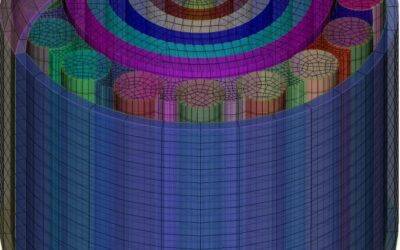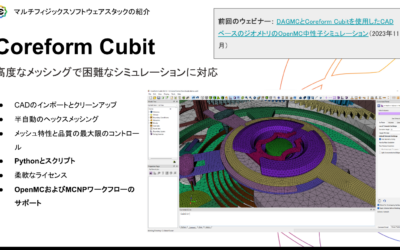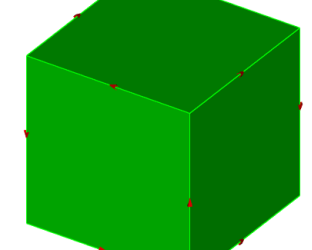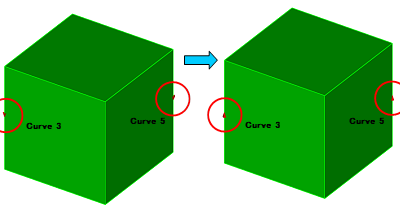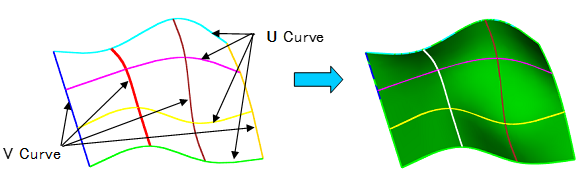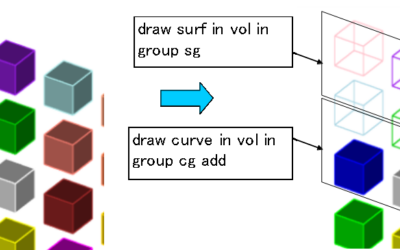最新のドキュメント
核エネルギースタートアップがCoreform を使用してポータブル反応器の設計を加速
Radiantは安全で携帯可能な核マイクロリアクターを設計するプロセスの重要な部分としてCoreform Cubitを使用しています。 Radiant Industries,...
ロッドヒーターシミュレーションの反復設計を迅速化
Coreform CubitとMOOSEを使用したロッドヒーターシミュレーションのための迅速な反復設計とメッシュ精細化 Coreform Cubitは、原子力エネルギーやその他のアプリケーションにおけるMOOSEのオープンソースシミュレーションを加速するために使用できます。 このウェビナーでは、Quartermaster Consultingの創設者であるポール・キューテリアン氏が、Coreform...
Curveの方向を変える方法(Curve-Sense)
Curveの方向を変える方法(Curve-Sense) カテゴリー 作成日/修正日 2015/08/01 2024/10/20 対応cubitバージョン 15.0.1, 15.0.4, 15.1.2,15.1.4→2024.8 カテゴリー Geometry-→Curve→Modify GUI Geometry-→Curve→Modify →Sense TUI curve <id> tangent opposite キーワード カーブ,方向,変更 Key Word Curve,Direction,Modify,...
Curveの方向を変える方法(Geometry→Modify→Curve→Sense)
Curveの方向を変える方法 (Geometry→Modify→Curve→Sense) カテゴリー 作成日/修正日 2015/08/01 2024/10/20 対応cubitバージョン 16.3.0→2024.8 カテゴリー Geometry-→Curve→Modify GUI Geometry-→Modify →Curves→Sense TUI curve <id> tangent opposite キーワード カーブ,方向,変更 Key Word Curve,Direction,Modify,...
格子状の曲線群で自由曲面を作成する方法
格子状の曲線群で自由曲面を作成する方法(Create_Surface_Net_Curve) カテゴリー 作成日/修正日 2017/3/25 2017/3/25 対応Trelisバージョン 16.2.2 → 16.3.0 カテゴリー Geometry→Surface→Crate GUI Geometry→Create→Surface→Net Surface TUI create surface net u curve <id>s v curve <id>s heal キーワード 自由曲面,ガイド曲線,格子...
Sample Curveの方向を変える方法
Curveの方向はGeometry-→Curves→Modify Curves→Senseで変更することができます。方向の確認をしてから変更したいCurveを選んで向きを変えることが出来ます。 Step 1:Curveの方向の確認 Geometry-→Curves→Modify Curves→SenseでCurve IDを指定(ここではall)します。 Enterを押します。 Curveの方向がベクトルで表示されます。 図 1:カーブの方向の表示 Step 2:Curveの方向の変更 Geometry-→Curves→Modify...
交錯しないガイド曲線群で自由曲面を作成する方法
カテゴリー 作成日/修正日 2017/3/25 2017/3/25 対応Trelisバージョン 16.2.2 → 16.3.0 カテゴリー Geometry→Surface→Crate GUI Geometry→Create→Surface→Skin Curve TUI create surface skin curve <id>s キーワード 自由曲面,ガイド曲線 Key Word Surface,Curve,Skin...
特定のGroup内のEntityを表示する方法
カテゴリー 作成日/修正日 2017/3/24 2017/3/24 対応Trelisバージョン 16.2.2 → 16.3.0 カテゴリー Draw→Group→ Entity GUI Draw→Group→ Entity TUI draw ENTITY in volume in group <$$$> キーワード グループ,エンティティー,表示 Key Word Draw,Entity,Group 特定のGroup内のEntityを表示する方法(Draw_Entity_in_Group)...
機能別チュートリアル一覧
絵を描くには、たった5つの操作を理解するだけでOKです。基本的には、作成だけでできますが、便利な機能として、ブーリアン、移動、削除、さらに修正が利用できます。
Create (作成)は、形状を新たに作成したり、既存の形状から作成したりする機能です。
- Curveの方向を変える方法
- ピラミッド要素を作成する方法
- プリズム要素を作成する方法
- 直線の長さを延長する方法
- 四角形メッシュを三角形要素に分割する方法
- 2つのCurveから交点を作成する方法
- 円弧から中心点を作成する方法
- VolumeのID番号を変更する方法
- Volumeの体積を計算する方法
- Surfaceの面積を計算する方法
- Curveの長さを計算する方法
- メッシュが作成されていないVolumeのみを表示する方法
- Surfaceを2点のVertexでカットする方法
- 立体の角部を丸面で面取りする方法
- 立体の角部を平面で面取りする方法
- EntityのIDを通し番号に修正する方法
- FLUENT形式のBlock情報をまとめて出力する方法
- FLUENT形式の出力でZoneの名前を変更する方法
- 形状の曲線をなめらかに表示する方法
- 面ベクトルを反転させる方法
- 形状全体をスケールする方法
- Surfaceに開いた穴を埋める方法
- 非構造四角形メッシュPave を作成する方法
- 2つの Vertex 間の距離を計算する方法
- Curve を端点となる Vertex からの距離を指定して分割する方法
- Curve を長さの比率を指定して分割する方法
- Curve をVertexで分割する方法
- 平面を2点のVertexで分割する方法
- 正多角形平面を作成する方法
- 複数のCurveをRealに繋げる方法
- 分割された面の形状を結合して簡素化する方法
- 複数の Vertex から Surface を作成する方法
- 楕円のCurve を作成する方法
- 複数のVertexからSpline 曲線を作成する方法
- Vertexを面の法線方向にSweepして直線を作成する方法
- 二つの面を繋いでVolumeを作成する方法
- 立体形状を指定面に接続するように変形する方法
- 形状の Vertex を表示と非表示の切替を行う方法
- VertexのID番号を表示する方法
- Vertexの表示サイズを変更する方法
- Curveの表示太さを変更する方法
- Graphic-Windowの背景色を変更する方法
- Undoで操作を元に戻す方法
- 座標軸Axisを原点に表示する方法
- L字型の形状面に構造メッシュを作成する方法
- 2つのVertexを結んで直線Lineを作成する方法
- 2つの座標点を結んで直線Lineを作成する方法
- 座標点と方向・長さを指定して直線Lineを作成する方法
- 3点を通る円Curveを作成する方法
- 中心点と半径を指定して円Curveを作成する方法
- 座標値を指定してVertexを作成する方法
- 原点を中心に半径と面方向を指定して円Surfaceを作成する方法
- 3点を通る円Surfaceを作成する方法
- 中心と1点を通る円Surfaceを作成する方法
- 長軸と短軸の半径を指定して楕円Surfaceを作成する方法
- 中心と長軸・短軸のVertexを指定して楕円Surfaceを作成する方法
- 縦・横の長さを指定して四角形Surfaceを作成する方法
- 縦・横・高さの長さを指定して直方体を作成する方法
- 半径・高さを指定して円筒形状を作成する方法
- 内・外円の半径を指定してドーナッツ形状を作成する方法
- 半径を指定して正四面体を作成する方法
- 底面の半径を指定してプリズム形状を作成する方法
- 底面の半径を指定して正多角柱を作成する方法
- 半径を指定して正多角推を作成する方法
- 半径と高さを指定して円錐を作成する方法
- 上下の半径と高さを指定して円錐台を作成する方法
- 半径を指定して球を作成する方法
- 内外の半径を指定して中空球を作成する方法
- 三角形状面に四角形メッシュを左右対称に作成する方法
- 四角形状面に四角形メッシュを左右対称に作成する方法
- 六角形状面に四角形メッシュを左右対称に作成する方法
- 三角形メッシュ内を四角形メッシュに分割する方法
- 四面体メッシュ内を六面体メッシュに分割する方法
- 六面体メッシュ内を四面体メッシュに分割する方法
- Curve上に始点からのを距離を指定して複数のメッシュNodeを作成する方法
- Curve上に分割数と始点からの拡大率を指定してNodeを作成する方法
- Curve上に分割数と始点と拡大率を指定してNodeを作成する方法
- Curve上に分割数と両端からの拡大率を指定してNodeを作成する方法
- Curve上に初期長さと拡大率を指定してNodeを作成する方法
- Curve上に両端の初期長さと拡大率を指定してNodeを作成する方法
- 円柱形状の側面に対しての境界層メッシュ作成する方法
- 直方体形状の全ての面に対しての外部境界層メッシュ作成する方法
- 直方体形状の全ての面に対しての内部境界層メッシュ作成する方法
- 球形状の表面に境界層メッシュ作成する方法
- 四角形の形状面に境界層メッシュ作成する方法
- 穴あき四角形の形状面に境界層メッシュ作成する方法
- 円形状面に放射状の四角形メッシュを作成する方法
- 面のメッシュを境界線から垂直方向になるように修正する方法
- Vertexを指定した座標に移動させる方法
- Vertexを指定した距離に移動させる方法
- 2つの形状のそれぞれの指定した頂点が一致するように移動させる方法
- ジャーナルファイルを読み込んで実行する方法
- ジャーナルEditorを利用してコマンドを実行する方法
- ジャーナルファイルを自動保存する方法
- ジャーナルファイルの実行を途中で止める方法
- ジャーナルファイルでパラメータの数値に変数を設定する方法
- ジャーナルファイルでLoopステートメントを使う方法
- ジャーナルファイルで変数の値を表示する方法
- ジャーナルファイルで組み込み数学関数を利用する方法
- ジャーナルファイルで数学定数を利用する方法
- 六面体形状のTetra-Meshを幅方向のみN分割する方法
- 隣接する六面体Meshの片方だけ細分化する方法
- Surface-MeshのVertexを指定して近傍を細分化する方法
- Volume-MeshのVertexを指定して近傍を細分化する方法
- Surface-MeshのCurveを指定して近傍を細分化する方法
- Volume-MeshのCurveを指定して近傍を細分化する方法
- Volume-MeshのSurfaceを指定して近傍を細分化する方法
- Surface-Meshの要素サイズを指定して細分化する方法
- Volume-Meshの要素サイズを指定して細分化する方法
- Surface-Meshの各要素をN分割して細分化する方法
- Volume-Meshの各要素をN分割して細分化する方法
- 立体形状を座標軸に平行な平面で分割する方法
- 分割されたsurfaceをまとめて一つの流体境界条件として設定する方法
- 立体形状の互いに重なる面をInterface境界として設定する方法
- Surfaceの延長面で立体形状を分割する方法
- 座標軸に平行な円筒曲面で立体形状を分割する方法
- 2点を結ぶ直線を軸にする円筒曲面で立体形状を分割する方法
- 軸上の2点の位置と半径を指定する円錐曲面で立体形状を分割する方法
- 座標軸に回転した平面で立体形状を分割する方法
- SidesetにCFDの境界条件を設定する方法
- SurfaceをまとめてSidesetを設定する方法
- SidesetにSurfaceを追加設定する方法
- Sidesetに設定されているSurfaceを修正する方法
- VolumeまとめてBlockを設定する方法
- 各Blockに設定されているVolumeを変更する方法
- Nodeを指定して近傍を細分化する方法
- 四角形Meshの面要素を指定して近傍を細分化する方法
- Volumeメッシュの面を指定して境界層を作成する方法
- 利用しているTrelisのバージョンを確認する方法
- TrelisのGUIパネルの名称と主な機能
- 立体形状を他の立体で切り抜く方法
- Trelisのコマンドパネルのボタン構成と主な機能
- Volumeメッシュの内部メッシュを断面で確認する方法
- 多数の立体形状を一つの形状に合成する方法
- 多数の立体形状の共有部を抽出する方法
- Trelisの形状についての構成要素Entityの概念
- 境界条件を一括で削除する方法
- 形状メッシュから形状を持たないフリーメッシュを作成する方法
- フリーメッシュの近接Nodeをマージする方法
- フリーメッシュの品質を評価ツールでGroup化して改善する方法
- Volumeメッシュの内部メッシュを表示する方法
- Volumeメッシュを座標領域を指定して表示する方法
- Fluent境界条件でZoneをFluidとSolidに分けて出力する方法
- 形状をマウスとキーボードでグループ化する方法
- 形状のEntityをキーボード操作で選択表示する方法
- 形状の表示タイプを変更する方法
- 形状のEntityをそれぞれマウスで選択する方法
- 2点のNodeをマージして一致させる方法
- Nodeを座標方向に移動させる方法
- Nodeを面の法線方向に移動させる方法
- EntityのIDを効率的に選ぶキーワードを使う方法
- Entityに固有の名前をつける方法
- 複数のEntityに同じ名前を指定した場合に名前を自動修正する方法
- Entityの名前を短縮型で自動生成する方法
- 分割した複数のEntityを自動で関連した名前にする方法
- 作成したEntityの名前を省略形式で利用する方法
- Mergeによって重複するEntityの名前をまとめて一つにする方法
- 形状Entityの名前を省略して使う方法
- Fluent境界条件で設定したMediaとBlockを確認する方法
- 複数のBlockを一つにまとめる方法
- 各Volumeごとのメッシュ要素数を確認する方法
- 全Volumeメッシュの要素数を確認する方法
- 各Blockごとの要素数を確認する方法
- Surfaceメッシュの要素数を確認する方法
- Curveメッシュの要素数を確認する方法
- Entityの固有名を一括消去して初期化する方法
- 座標値,長さ,面積,体積の表示桁数を変更する方法
- 複合メッシュをI-Daesへの出力を可能にする方法
- 複合SchemeメッシュのID番号を通し番号にする方法
- 座標領域を指定して形状を選択・削除する方法
- PythonでVertexの座標と名前をまとめて設定する方法
- Trelis起動時にコマンドを自動実行する方法
- R加工されたEdgeを元に戻す方法
- Bodyの共有面のカット及び接合を自動でする方法
- 若干ずれた面を強制的に結合させる方法
- 結合されたBodyを分割させる方法
- 共有面がずれたBodyを誤差を指定して結合させる方法
- 形状を他の形状で切り取る方法
- 指定した形状のみ表示する方法
- ワイヤーフレーム表示されたEntityを指定してレンダリングする方法
- Surfaceの色を変更する方法
- Volumeの色を変更する方法
- Group化されたSurfaceの色を変更する方法
- Viewカメラの位置を座標値で設定する方法
- Viewの標準設定で表示する方法(Display-View-Default)
- 形状のViewを座標軸で回転させる方法
- 表示されているViewの位置情報を取得する方法(View-Get-Position)
- 形状の回転をアニメーションで表示させる方法
- 画面のViewを画像ファイルに出力する方法
- Viewの標準設定をTUIで表示する方法
- Viewの拡大・縮小をコマンド(TUI)で表示する方法
- 形状の重複する面を確認する方法
- 形状の重複するボリュームを確認する方法
- 球,シリンダー,トーラス等の周期曲面を自動分割する方法
- 3点のVertexを指定して2つの面を合わせる方法
- Volumeの面を指定して他の面の重心に移動させる方法
- Volumeの面を指定して座標軸方向に回転させる方法
- Mesh要素から形状を作成する方法
- Hexa Meshで歪み角度の悪い要素を自動修正する方法
- スムージング機能でSurfaceメッシュ品質を向上させる方法
- Curveのライン上に比率でVertexを作成する方法
- Curveのライン上に長さを指定してVertexを作成する方法
- Curveのライン中心にVertexを作成する方法
- メッシュ要素数の倍率を指定して自動変更する方法
- Paveメッシュで作成出来ない状態を回避する方法
- Paveで周辺のメッシュサイズを指定して作成する方法(Mesh-Pave-Size-Soft)
- Paveで内部が周辺と異なるメッシュサイズで作成する方法
- 外部境界となるSurfaceを自動で見つけてグループ化する方法
- コマンド入力をGUI化してボタンで利用する方法
- NodesetでFEA境界のForceを設定する方法
- Vertexの近傍をターゲットサイズを指定してメッシュを細分化する方法
- Vertexの近傍を分割回数を指定してメッシュを細分化する方法
- Vertexの近傍に拡大比Biasを指定してメッシュを細分化する方法
- Vertexの近傍からの距離Radiusを指定してメッシュを細分化する方法
- Curveの近傍を分割回数を指定してメッシュを細分化する方法
- Curveの近傍をサイズを指定してメッシュを細分化する方法
- Curve近傍からの距離Radiusを指定してメッシュを細分化する方法
- Curve近傍からの階層Depthを指定してメッシュを細分化する方法
- Vertexの近傍に階層Depthを指定してメッシュを細分化する方法
- 複数Curveの方向を一括で揃える方法
- 螺旋形状のVolumeを作成する方法
- 座標値を指定して螺旋のCurveを作成する方法
- Meshが作成されていないVolumeのみをMapで作成する方法
- 結合されているSheet BodyをSweepする方法
- 面の法線方向に押し出してVolumeを作成する方法
- 面の方向と反対方向に押し出してVolumeを作成する方法
- 面を指定ベクトルの方向に押し出してVolumeを作成する方法
- 面を指定カーブの方向に押し出してVolumeを作成する方法
- 円の内部に境界層メッシュを作成する方法
- 六面体メッシュの歪み度を確認する方法
- 指定したNodeのID番号を変更する方法
- EdgeについてのFeature-Angleを確認する方法
- 指定したEdgeのID番号を変更する方法
- 指定したElementのID番号を変更する方法
- 指定したCurve上のNodeのID番号を変更する方法
- 指定したSurface上のElementのID番号を変更する方法
- 指定したVolume内のNodeのID番号を変更する方法
- 指定したVolume内のElementのID番号を変更する方法
- 二直線間の角度を測量する方法
- 二面間の角度を測量する方法
- 特定のGroup内のEntityを表示する方法
- 交錯しないガイド曲線群で自由曲面を作成する方法
- Sample Curveの方向を変える方法
- 格子状の曲線群で自由曲面を作成する方法
- Curveの方向を変える方法(Geometry→Modify→Curve→Sense)
- Curveの方向を変える方法(Curve-Sense)
- ロッドヒーターシミュレーションの反復設計を迅速化
- 核エネルギースタートアップがCoreform を使用してポータブル反応器の設計を加速
Modify (編集・修正・修復)は、既存の形状を編集や微修正を行ったり、壊れた形状を修復する機能です。修復は、特に他のCADから形状を読み込んだ場合に形状が壊れているときに利用します。修復機能で形状が修復できない場合は、元のCADから互換性の良い型式で出力したり、場合によっては、元のCADで修正を行う必要があります。
- 四角形メッシュを三角形要素に分割する方法
- 三角形メッシュ内を四角形メッシュに分割する方法
- 四面体メッシュ内を六面体メッシュに分割する方法
- 六面体メッシュ内を四面体メッシュに分割する方法
- 面のメッシュを境界線から垂直方向になるように修正する方法
- 六面体形状のTetra-Meshを幅方向のみN分割する方法
- 隣接する六面体Meshの片方だけ細分化する方法
- Surface-MeshのVertexを指定して近傍を細分化する方法
- Volume-MeshのVertexを指定して近傍を細分化する方法
- Surface-MeshのCurveを指定して近傍を細分化する方法
- Volume-MeshのCurveを指定して近傍を細分化する方法
- Volume-MeshのSurfaceを指定して近傍を細分化する方法
- Surface-Meshの要素サイズを指定して細分化する方法
- Volume-Meshの要素サイズを指定して細分化する方法
- Surface-Meshの各要素をN分割して細分化する方法
- Volume-Meshの各要素をN分割して細分化する方法
- Nodeを指定して近傍を細分化する方法
- 四角形Meshの面要素を指定して近傍を細分化する方法
- Volumeメッシュの面を指定して境界層を作成する方法
- 形状メッシュから形状を持たないフリーメッシュを作成する方法
- フリーメッシュの近接Nodeをマージする方法
- フリーメッシュの品質を評価ツールでGroup化して改善する方法
- 2点のNodeをマージして一致させる方法
- Nodeを座標方向に移動させる方法
- Nodeを面の法線方向に移動させる方法
- スムージング機能でSurfaceメッシュ品質を向上させる方法
- メッシュ要素数の倍率を指定して自動変更する方法
- Vertexの近傍をターゲットサイズを指定してメッシュを細分化する方法
- Vertexの近傍を分割回数を指定してメッシュを細分化する方法
- Vertexの近傍に拡大比Biasを指定してメッシュを細分化する方法
- Vertexの近傍からの距離Radiusを指定してメッシュを細分化する方法
- Curveの近傍を分割回数を指定してメッシュを細分化する方法
- Curveの近傍をサイズを指定してメッシュを細分化する方法
- Curve近傍からの距離Radiusを指定してメッシュを細分化する方法
- Curve近傍からの階層Depthを指定してメッシュを細分化する方法
- Vertexの近傍に階層Depthを指定してメッシュを細分化する方法
- Meshが作成されていないVolumeのみをMapで作成する方法
- 指定したNodeのID番号を変更する方法
- 指定したEdgeのID番号を変更する方法
- 指定したElementのID番号を変更する方法
- 指定したCurve上のNodeのID番号を変更する方法
- 指定したSurface上のElementのID番号を変更する方法
- 指定したVolume内のNodeのID番号を変更する方法
- 指定したVolume内のElementのID番号を変更する方法
- 四角形メッシュを三角形要素に分割する方法
- 三角形メッシュ内を四角形メッシュに分割する方法
- 四面体メッシュ内を六面体メッシュに分割する方法
- 六面体メッシュ内を四面体メッシュに分割する方法
- 面のメッシュを境界線から垂直方向になるように修正する方法
- 六面体形状のTetra-Meshを幅方向のみN分割する方法
- 隣接する六面体Meshの片方だけ細分化する方法
- Surface-MeshのVertexを指定して近傍を細分化する方法
- Volume-MeshのVertexを指定して近傍を細分化する方法
- Surface-MeshのCurveを指定して近傍を細分化する方法
- Volume-MeshのCurveを指定して近傍を細分化する方法
- Volume-MeshのSurfaceを指定して近傍を細分化する方法
- Surface-Meshの要素サイズを指定して細分化する方法
- Volume-Meshの要素サイズを指定して細分化する方法
- Surface-Meshの各要素をN分割して細分化する方法
- Volume-Meshの各要素をN分割して細分化する方法
- Nodeを指定して近傍を細分化する方法
- 四角形Meshの面要素を指定して近傍を細分化する方法
- Volumeメッシュの面を指定して境界層を作成する方法
- 形状メッシュから形状を持たないフリーメッシュを作成する方法
- フリーメッシュの近接Nodeをマージする方法
- フリーメッシュの品質を評価ツールでGroup化して改善する方法
- 2点のNodeをマージして一致させる方法
- Nodeを座標方向に移動させる方法
- Nodeを面の法線方向に移動させる方法
- スムージング機能でSurfaceメッシュ品質を向上させる方法
- メッシュ要素数の倍率を指定して自動変更する方法
- Vertexの近傍をターゲットサイズを指定してメッシュを細分化する方法
- Vertexの近傍を分割回数を指定してメッシュを細分化する方法
- Vertexの近傍に拡大比Biasを指定してメッシュを細分化する方法
- Vertexの近傍からの距離Radiusを指定してメッシュを細分化する方法
- Curveの近傍を分割回数を指定してメッシュを細分化する方法
- Curveの近傍をサイズを指定してメッシュを細分化する方法
- Curve近傍からの距離Radiusを指定してメッシュを細分化する方法
- Curve近傍からの階層Depthを指定してメッシュを細分化する方法
- Vertexの近傍に階層Depthを指定してメッシュを細分化する方法
- Meshが作成されていないVolumeのみをMapで作成する方法
- 指定したNodeのID番号を変更する方法
- 指定したEdgeのID番号を変更する方法
- 指定したElementのID番号を変更する方法
- 指定したCurve上のNodeのID番号を変更する方法
- 指定したSurface上のElementのID番号を変更する方法
- 指定したVolume内のNodeのID番号を変更する方法
- 指定したVolume内のElementのID番号を変更する方法
Boolean (ブーリアン)は、形状を足し算したり、引き算すしたり、掛け算(共通部分)を行う機能です。一般的に、和、差、積と言われます。この他、Cubitには、ブーリアン系のコマンドとして、Imprint/MergeやWebcutが利用できます。Imprintは、交線を求める機能、Mergeは、同じ形の形状が同じ場所にあった場合に連結する機能です。Webcutはサーフェースやボリューム、ボディなどで既存の形状を分割する機能です
Delete (削除)は、形状を削除する機能です。Cubitでは、下位のジオメトリを残して削除することが可能です。
Webcut (形状分割)は、形状を分割する機能です。ヘキサメッシュ作成に先立ち、Webcut機能で、ヘキサメッシュ可能な形状に分割していきます。ヘキサメッシュ作成に必要な作業は、この分割作業に尽きます。ヘキサメッシュを作成するために行うべき作業は、ManyToManyタイプの形状をManyToOneまたは、OneToOneに分割するだけです。Cubitでは、この作業のために便利なWebcutツールを提供しております。
Virtual Geometry (バーチャルジオメトリ)は、CADのSolidモデリング機能(Real Geometry)では、対応できない、面の合成や面の分割をする機能です。一般的にCADでは、連続性のある面しか合成できません。また、CADは、メッシュを作成することを意識して開発しておらず、実際の物体の表面を表現するために、複数の数学的に定義可能な連続な面に分けて物体の表面を表現します。このように複数に分けて定義されたサーフェースに対して、ユーザーが希望するメッシュを作成することができない場合があります。CubitのVirtual Geometry機能を利用すると、CAD機能で合成できない数学的に連続性のない面を仮想的に合成することができます。
- Curveの方向を変える方法
- ピラミッド要素を作成する方法
- プリズム要素を作成する方法
- 直線の長さを延長する方法
- 四角形メッシュを三角形要素に分割する方法
- 2つのCurveから交点を作成する方法
- 円弧から中心点を作成する方法
- VolumeのID番号を変更する方法
- Volumeの体積を計算する方法
- Surfaceの面積を計算する方法
- Curveの長さを計算する方法
- メッシュが作成されていないVolumeのみを表示する方法
- Surfaceを2点のVertexでカットする方法
- 立体の角部を丸面で面取りする方法
- 立体の角部を平面で面取りする方法
- EntityのIDを通し番号に修正する方法
- FLUENT形式のBlock情報をまとめて出力する方法
- FLUENT形式の出力でZoneの名前を変更する方法
- 形状の曲線をなめらかに表示する方法
- 面ベクトルを反転させる方法
- 形状全体をスケールする方法
- Surfaceに開いた穴を埋める方法
- 非構造四角形メッシュPave を作成する方法
- 2つの Vertex 間の距離を計算する方法
- Curve を端点となる Vertex からの距離を指定して分割する方法
- Curve を長さの比率を指定して分割する方法
- Curve をVertexで分割する方法
- 平面を2点のVertexで分割する方法
- 正多角形平面を作成する方法
- 複数のCurveをRealに繋げる方法
- 分割された面の形状を結合して簡素化する方法
- 複数の Vertex から Surface を作成する方法
- 楕円のCurve を作成する方法
- 複数のVertexからSpline 曲線を作成する方法
- Vertexを面の法線方向にSweepして直線を作成する方法
- 二つの面を繋いでVolumeを作成する方法
- 立体形状を指定面に接続するように変形する方法
- 形状の Vertex を表示と非表示の切替を行う方法
- VertexのID番号を表示する方法
- Vertexの表示サイズを変更する方法
- Curveの表示太さを変更する方法
- Graphic-Windowの背景色を変更する方法
- Undoで操作を元に戻す方法
- 座標軸Axisを原点に表示する方法
- L字型の形状面に構造メッシュを作成する方法
- 2つのVertexを結んで直線Lineを作成する方法
- 2つの座標点を結んで直線Lineを作成する方法
- 座標点と方向・長さを指定して直線Lineを作成する方法
- 3点を通る円Curveを作成する方法
- 中心点と半径を指定して円Curveを作成する方法
- 座標値を指定してVertexを作成する方法
- 原点を中心に半径と面方向を指定して円Surfaceを作成する方法
- 3点を通る円Surfaceを作成する方法
- 中心と1点を通る円Surfaceを作成する方法
- 長軸と短軸の半径を指定して楕円Surfaceを作成する方法
- 中心と長軸・短軸のVertexを指定して楕円Surfaceを作成する方法
- 縦・横の長さを指定して四角形Surfaceを作成する方法
- 縦・横・高さの長さを指定して直方体を作成する方法
- 半径・高さを指定して円筒形状を作成する方法
- 内・外円の半径を指定してドーナッツ形状を作成する方法
- 半径を指定して正四面体を作成する方法
- 底面の半径を指定してプリズム形状を作成する方法
- 底面の半径を指定して正多角柱を作成する方法
- 半径を指定して正多角推を作成する方法
- 半径と高さを指定して円錐を作成する方法
- 上下の半径と高さを指定して円錐台を作成する方法
- 半径を指定して球を作成する方法
- 内外の半径を指定して中空球を作成する方法
- 三角形状面に四角形メッシュを左右対称に作成する方法
- 四角形状面に四角形メッシュを左右対称に作成する方法
- 六角形状面に四角形メッシュを左右対称に作成する方法
- 三角形メッシュ内を四角形メッシュに分割する方法
- 四面体メッシュ内を六面体メッシュに分割する方法
- 六面体メッシュ内を四面体メッシュに分割する方法
- Curve上に始点からのを距離を指定して複数のメッシュNodeを作成する方法
- Curve上に分割数と始点からの拡大率を指定してNodeを作成する方法
- Curve上に分割数と始点と拡大率を指定してNodeを作成する方法
- Curve上に分割数と両端からの拡大率を指定してNodeを作成する方法
- Curve上に初期長さと拡大率を指定してNodeを作成する方法
- Curve上に両端の初期長さと拡大率を指定してNodeを作成する方法
- 円柱形状の側面に対しての境界層メッシュ作成する方法
- 直方体形状の全ての面に対しての外部境界層メッシュ作成する方法
- 直方体形状の全ての面に対しての内部境界層メッシュ作成する方法
- 球形状の表面に境界層メッシュ作成する方法
- 四角形の形状面に境界層メッシュ作成する方法
- 穴あき四角形の形状面に境界層メッシュ作成する方法
- 円形状面に放射状の四角形メッシュを作成する方法
- 面のメッシュを境界線から垂直方向になるように修正する方法
- Vertexを指定した座標に移動させる方法
- Vertexを指定した距離に移動させる方法
- 2つの形状のそれぞれの指定した頂点が一致するように移動させる方法
- ジャーナルファイルを読み込んで実行する方法
- ジャーナルEditorを利用してコマンドを実行する方法
- ジャーナルファイルを自動保存する方法
- ジャーナルファイルの実行を途中で止める方法
- ジャーナルファイルでパラメータの数値に変数を設定する方法
- ジャーナルファイルでLoopステートメントを使う方法
- ジャーナルファイルで変数の値を表示する方法
- ジャーナルファイルで組み込み数学関数を利用する方法
- ジャーナルファイルで数学定数を利用する方法
- 六面体形状のTetra-Meshを幅方向のみN分割する方法
- 隣接する六面体Meshの片方だけ細分化する方法
- Surface-MeshのVertexを指定して近傍を細分化する方法
- Volume-MeshのVertexを指定して近傍を細分化する方法
- Surface-MeshのCurveを指定して近傍を細分化する方法
- Volume-MeshのCurveを指定して近傍を細分化する方法
- Volume-MeshのSurfaceを指定して近傍を細分化する方法
- Surface-Meshの要素サイズを指定して細分化する方法
- Volume-Meshの要素サイズを指定して細分化する方法
- Surface-Meshの各要素をN分割して細分化する方法
- Volume-Meshの各要素をN分割して細分化する方法
- 立体形状を座標軸に平行な平面で分割する方法
- 分割されたsurfaceをまとめて一つの流体境界条件として設定する方法
- 立体形状の互いに重なる面をInterface境界として設定する方法
- Surfaceの延長面で立体形状を分割する方法
- 座標軸に平行な円筒曲面で立体形状を分割する方法
- 2点を結ぶ直線を軸にする円筒曲面で立体形状を分割する方法
- 軸上の2点の位置と半径を指定する円錐曲面で立体形状を分割する方法
- 座標軸に回転した平面で立体形状を分割する方法
- SidesetにCFDの境界条件を設定する方法
- SurfaceをまとめてSidesetを設定する方法
- SidesetにSurfaceを追加設定する方法
- Sidesetに設定されているSurfaceを修正する方法
- VolumeまとめてBlockを設定する方法
- 各Blockに設定されているVolumeを変更する方法
- Nodeを指定して近傍を細分化する方法
- 四角形Meshの面要素を指定して近傍を細分化する方法
- Volumeメッシュの面を指定して境界層を作成する方法
- 利用しているTrelisのバージョンを確認する方法
- TrelisのGUIパネルの名称と主な機能
- 立体形状を他の立体で切り抜く方法
- Trelisのコマンドパネルのボタン構成と主な機能
- Volumeメッシュの内部メッシュを断面で確認する方法
- 多数の立体形状を一つの形状に合成する方法
- 多数の立体形状の共有部を抽出する方法
- Trelisの形状についての構成要素Entityの概念
- 境界条件を一括で削除する方法
- 形状メッシュから形状を持たないフリーメッシュを作成する方法
- フリーメッシュの近接Nodeをマージする方法
- フリーメッシュの品質を評価ツールでGroup化して改善する方法
- Volumeメッシュの内部メッシュを表示する方法
- Volumeメッシュを座標領域を指定して表示する方法
- Fluent境界条件でZoneをFluidとSolidに分けて出力する方法
- 形状をマウスとキーボードでグループ化する方法
- 形状のEntityをキーボード操作で選択表示する方法
- 形状の表示タイプを変更する方法
- 形状のEntityをそれぞれマウスで選択する方法
- 2点のNodeをマージして一致させる方法
- Nodeを座標方向に移動させる方法
- Nodeを面の法線方向に移動させる方法
- EntityのIDを効率的に選ぶキーワードを使う方法
- Entityに固有の名前をつける方法
- 複数のEntityに同じ名前を指定した場合に名前を自動修正する方法
- Entityの名前を短縮型で自動生成する方法
- 分割した複数のEntityを自動で関連した名前にする方法
- 作成したEntityの名前を省略形式で利用する方法
- Mergeによって重複するEntityの名前をまとめて一つにする方法
- 形状Entityの名前を省略して使う方法
- Fluent境界条件で設定したMediaとBlockを確認する方法
- 複数のBlockを一つにまとめる方法
- 各Volumeごとのメッシュ要素数を確認する方法
- 全Volumeメッシュの要素数を確認する方法
- 各Blockごとの要素数を確認する方法
- Surfaceメッシュの要素数を確認する方法
- Curveメッシュの要素数を確認する方法
- Entityの固有名を一括消去して初期化する方法
- 座標値,長さ,面積,体積の表示桁数を変更する方法
- 複合メッシュをI-Daesへの出力を可能にする方法
- 複合SchemeメッシュのID番号を通し番号にする方法
- 座標領域を指定して形状を選択・削除する方法
- PythonでVertexの座標と名前をまとめて設定する方法
- Trelis起動時にコマンドを自動実行する方法
- R加工されたEdgeを元に戻す方法
- Bodyの共有面のカット及び接合を自動でする方法
- 若干ずれた面を強制的に結合させる方法
- 結合されたBodyを分割させる方法
- 共有面がずれたBodyを誤差を指定して結合させる方法
- 形状を他の形状で切り取る方法
- 指定した形状のみ表示する方法
- ワイヤーフレーム表示されたEntityを指定してレンダリングする方法
- Surfaceの色を変更する方法
- Volumeの色を変更する方法
- Group化されたSurfaceの色を変更する方法
- Viewカメラの位置を座標値で設定する方法
- Viewの標準設定で表示する方法(Display-View-Default)
- 形状のViewを座標軸で回転させる方法
- 表示されているViewの位置情報を取得する方法(View-Get-Position)
- 形状の回転をアニメーションで表示させる方法
- 画面のViewを画像ファイルに出力する方法
- Viewの標準設定をTUIで表示する方法
- Viewの拡大・縮小をコマンド(TUI)で表示する方法
- 形状の重複する面を確認する方法
- 形状の重複するボリュームを確認する方法
- 球,シリンダー,トーラス等の周期曲面を自動分割する方法
- 3点のVertexを指定して2つの面を合わせる方法
- Volumeの面を指定して他の面の重心に移動させる方法
- Volumeの面を指定して座標軸方向に回転させる方法
- Mesh要素から形状を作成する方法
- Hexa Meshで歪み角度の悪い要素を自動修正する方法
- スムージング機能でSurfaceメッシュ品質を向上させる方法
- Curveのライン上に比率でVertexを作成する方法
- Curveのライン上に長さを指定してVertexを作成する方法
- Curveのライン中心にVertexを作成する方法
- メッシュ要素数の倍率を指定して自動変更する方法
- Paveメッシュで作成出来ない状態を回避する方法
- Paveで周辺のメッシュサイズを指定して作成する方法(Mesh-Pave-Size-Soft)
- Paveで内部が周辺と異なるメッシュサイズで作成する方法
- 外部境界となるSurfaceを自動で見つけてグループ化する方法
- コマンド入力をGUI化してボタンで利用する方法
- NodesetでFEA境界のForceを設定する方法
- Vertexの近傍をターゲットサイズを指定してメッシュを細分化する方法
- Vertexの近傍を分割回数を指定してメッシュを細分化する方法
- Vertexの近傍に拡大比Biasを指定してメッシュを細分化する方法
- Vertexの近傍からの距離Radiusを指定してメッシュを細分化する方法
- Curveの近傍を分割回数を指定してメッシュを細分化する方法
- Curveの近傍をサイズを指定してメッシュを細分化する方法
- Curve近傍からの距離Radiusを指定してメッシュを細分化する方法
- Curve近傍からの階層Depthを指定してメッシュを細分化する方法
- Vertexの近傍に階層Depthを指定してメッシュを細分化する方法
- 複数Curveの方向を一括で揃える方法
- 螺旋形状のVolumeを作成する方法
- 座標値を指定して螺旋のCurveを作成する方法
- Meshが作成されていないVolumeのみをMapで作成する方法
- 結合されているSheet BodyをSweepする方法
- 面の法線方向に押し出してVolumeを作成する方法
- 面の方向と反対方向に押し出してVolumeを作成する方法
- 面を指定ベクトルの方向に押し出してVolumeを作成する方法
- 面を指定カーブの方向に押し出してVolumeを作成する方法
- 円の内部に境界層メッシュを作成する方法
- 六面体メッシュの歪み度を確認する方法
- 指定したNodeのID番号を変更する方法
- EdgeについてのFeature-Angleを確認する方法
- 指定したEdgeのID番号を変更する方法
- 指定したElementのID番号を変更する方法
- 指定したCurve上のNodeのID番号を変更する方法
- 指定したSurface上のElementのID番号を変更する方法
- 指定したVolume内のNodeのID番号を変更する方法
- 指定したVolume内のElementのID番号を変更する方法
- 二直線間の角度を測量する方法
- 二面間の角度を測量する方法
- 特定のGroup内のEntityを表示する方法
- 交錯しないガイド曲線群で自由曲面を作成する方法
- Sample Curveの方向を変える方法
- 格子状の曲線群で自由曲面を作成する方法
- Curveの方向を変える方法(Geometry→Modify→Curve→Sense)
- Curveの方向を変える方法(Curve-Sense)
- ロッドヒーターシミュレーションの反復設計を迅速化
- 核エネルギースタートアップがCoreform を使用してポータブル反応器の設計を加速
- ピラミッド要素を作成する方法
- プリズム要素を作成する方法
- 四角形メッシュを三角形要素に分割する方法
- 非構造四角形メッシュPave を作成する方法
- L字型の形状面に構造メッシュを作成する方法
- 三角形状面に四角形メッシュを左右対称に作成する方法
- 四角形状面に四角形メッシュを左右対称に作成する方法
- 六角形状面に四角形メッシュを左右対称に作成する方法
- 三角形メッシュ内を四角形メッシュに分割する方法
- 四面体メッシュ内を六面体メッシュに分割する方法
- 六面体メッシュ内を四面体メッシュに分割する方法
- Curve上に始点からのを距離を指定して複数のメッシュNodeを作成する方法
- Curve上に分割数と始点からの拡大率を指定してNodeを作成する方法
- Curve上に分割数と始点と拡大率を指定してNodeを作成する方法
- Curve上に分割数と両端からの拡大率を指定してNodeを作成する方法
- Curve上に初期長さと拡大率を指定してNodeを作成する方法
- Curve上に両端の初期長さと拡大率を指定してNodeを作成する方法
- 円柱形状の側面に対しての境界層メッシュ作成する方法
- 直方体形状の全ての面に対しての外部境界層メッシュ作成する方法
- 直方体形状の全ての面に対しての内部境界層メッシュ作成する方法
- 球形状の表面に境界層メッシュ作成する方法
- 四角形の形状面に境界層メッシュ作成する方法
- 穴あき四角形の形状面に境界層メッシュ作成する方法
- 円形状面に放射状の四角形メッシュを作成する方法
- 面のメッシュを境界線から垂直方向になるように修正する方法
- 六面体形状のTetra-Meshを幅方向のみN分割する方法
- 隣接する六面体Meshの片方だけ細分化する方法
- Surface-MeshのVertexを指定して近傍を細分化する方法
- Volume-MeshのVertexを指定して近傍を細分化する方法
- Surface-MeshのCurveを指定して近傍を細分化する方法
- Volume-MeshのCurveを指定して近傍を細分化する方法
- Volume-MeshのSurfaceを指定して近傍を細分化する方法
- Surface-Meshの要素サイズを指定して細分化する方法
- Volume-Meshの要素サイズを指定して細分化する方法
- Surface-Meshの各要素をN分割して細分化する方法
- Volume-Meshの各要素をN分割して細分化する方法
- Nodeを指定して近傍を細分化する方法
- 四角形Meshの面要素を指定して近傍を細分化する方法
- Volumeメッシュの面を指定して境界層を作成する方法
- 形状メッシュから形状を持たないフリーメッシュを作成する方法
- フリーメッシュの近接Nodeをマージする方法
- フリーメッシュの品質を評価ツールでGroup化して改善する方法
- 2点のNodeをマージして一致させる方法
- Nodeを座標方向に移動させる方法
- Nodeを面の法線方向に移動させる方法
- スムージング機能でSurfaceメッシュ品質を向上させる方法
- メッシュ要素数の倍率を指定して自動変更する方法
- Paveメッシュで作成出来ない状態を回避する方法
- Paveで周辺のメッシュサイズを指定して作成する方法(Mesh-Pave-Size-Soft)
- Paveで内部が周辺と異なるメッシュサイズで作成する方法
- Vertexの近傍をターゲットサイズを指定してメッシュを細分化する方法
- Vertexの近傍を分割回数を指定してメッシュを細分化する方法
- Vertexの近傍に拡大比Biasを指定してメッシュを細分化する方法
- Vertexの近傍からの距離Radiusを指定してメッシュを細分化する方法
- Curveの近傍を分割回数を指定してメッシュを細分化する方法
- Curveの近傍をサイズを指定してメッシュを細分化する方法
- Curve近傍からの距離Radiusを指定してメッシュを細分化する方法
- Curve近傍からの階層Depthを指定してメッシュを細分化する方法
- Vertexの近傍に階層Depthを指定してメッシュを細分化する方法
- Meshが作成されていないVolumeのみをMapで作成する方法
- 円の内部に境界層メッシュを作成する方法
- 指定したNodeのID番号を変更する方法
- 指定したEdgeのID番号を変更する方法
- 指定したElementのID番号を変更する方法
- 指定したCurve上のNodeのID番号を変更する方法
- 指定したSurface上のElementのID番号を変更する方法
- 指定したVolume内のNodeのID番号を変更する方法
- 指定したVolume内のElementのID番号を変更する方法
- Curveの方向を変える方法
- ピラミッド要素を作成する方法
- プリズム要素を作成する方法
- 直線の長さを延長する方法
- 四角形メッシュを三角形要素に分割する方法
- 2つのCurveから交点を作成する方法
- 円弧から中心点を作成する方法
- VolumeのID番号を変更する方法
- Volumeの体積を計算する方法
- Surfaceの面積を計算する方法
- Curveの長さを計算する方法
- メッシュが作成されていないVolumeのみを表示する方法
- Surfaceを2点のVertexでカットする方法
- 立体の角部を丸面で面取りする方法
- 立体の角部を平面で面取りする方法
- EntityのIDを通し番号に修正する方法
- FLUENT形式のBlock情報をまとめて出力する方法
- FLUENT形式の出力でZoneの名前を変更する方法
- 形状の曲線をなめらかに表示する方法
- 面ベクトルを反転させる方法
- 形状全体をスケールする方法
- Surfaceに開いた穴を埋める方法
- 非構造四角形メッシュPave を作成する方法
- 2つの Vertex 間の距離を計算する方法
- Curve を端点となる Vertex からの距離を指定して分割する方法
- Curve を長さの比率を指定して分割する方法
- Curve をVertexで分割する方法
- 平面を2点のVertexで分割する方法
- 正多角形平面を作成する方法
- 複数のCurveをRealに繋げる方法
- 分割された面の形状を結合して簡素化する方法
- 複数の Vertex から Surface を作成する方法
- 楕円のCurve を作成する方法
- 複数のVertexからSpline 曲線を作成する方法
- Vertexを面の法線方向にSweepして直線を作成する方法
- 二つの面を繋いでVolumeを作成する方法
- 立体形状を指定面に接続するように変形する方法
- 形状の Vertex を表示と非表示の切替を行う方法
- VertexのID番号を表示する方法
- Vertexの表示サイズを変更する方法
- Curveの表示太さを変更する方法
- Graphic-Windowの背景色を変更する方法
- Undoで操作を元に戻す方法
- 座標軸Axisを原点に表示する方法
- L字型の形状面に構造メッシュを作成する方法
- 2つのVertexを結んで直線Lineを作成する方法
- 2つの座標点を結んで直線Lineを作成する方法
- 座標点と方向・長さを指定して直線Lineを作成する方法
- 3点を通る円Curveを作成する方法
- 中心点と半径を指定して円Curveを作成する方法
- 座標値を指定してVertexを作成する方法
- 原点を中心に半径と面方向を指定して円Surfaceを作成する方法
- 3点を通る円Surfaceを作成する方法
- 中心と1点を通る円Surfaceを作成する方法
- 長軸と短軸の半径を指定して楕円Surfaceを作成する方法
- 中心と長軸・短軸のVertexを指定して楕円Surfaceを作成する方法
- 縦・横の長さを指定して四角形Surfaceを作成する方法
- 縦・横・高さの長さを指定して直方体を作成する方法
- 半径・高さを指定して円筒形状を作成する方法
- 内・外円の半径を指定してドーナッツ形状を作成する方法
- 半径を指定して正四面体を作成する方法
- 底面の半径を指定してプリズム形状を作成する方法
- 底面の半径を指定して正多角柱を作成する方法
- 半径を指定して正多角推を作成する方法
- 半径と高さを指定して円錐を作成する方法
- 上下の半径と高さを指定して円錐台を作成する方法
- 半径を指定して球を作成する方法
- 内外の半径を指定して中空球を作成する方法
- 三角形状面に四角形メッシュを左右対称に作成する方法
- 四角形状面に四角形メッシュを左右対称に作成する方法
- 六角形状面に四角形メッシュを左右対称に作成する方法
- 三角形メッシュ内を四角形メッシュに分割する方法
- 四面体メッシュ内を六面体メッシュに分割する方法
- 六面体メッシュ内を四面体メッシュに分割する方法
- Curve上に始点からのを距離を指定して複数のメッシュNodeを作成する方法
- Curve上に分割数と始点からの拡大率を指定してNodeを作成する方法
- Curve上に分割数と始点と拡大率を指定してNodeを作成する方法
- Curve上に分割数と両端からの拡大率を指定してNodeを作成する方法
- Curve上に初期長さと拡大率を指定してNodeを作成する方法
- Curve上に両端の初期長さと拡大率を指定してNodeを作成する方法
- 円柱形状の側面に対しての境界層メッシュ作成する方法
- 直方体形状の全ての面に対しての外部境界層メッシュ作成する方法
- 直方体形状の全ての面に対しての内部境界層メッシュ作成する方法
- 球形状の表面に境界層メッシュ作成する方法
- 四角形の形状面に境界層メッシュ作成する方法
- 穴あき四角形の形状面に境界層メッシュ作成する方法
- 円形状面に放射状の四角形メッシュを作成する方法
- 面のメッシュを境界線から垂直方向になるように修正する方法
- Vertexを指定した座標に移動させる方法
- Vertexを指定した距離に移動させる方法
- 2つの形状のそれぞれの指定した頂点が一致するように移動させる方法
- ジャーナルファイルを読み込んで実行する方法
- ジャーナルEditorを利用してコマンドを実行する方法
- ジャーナルファイルを自動保存する方法
- ジャーナルファイルの実行を途中で止める方法
- ジャーナルファイルでパラメータの数値に変数を設定する方法
- ジャーナルファイルでLoopステートメントを使う方法
- ジャーナルファイルで変数の値を表示する方法
- ジャーナルファイルで組み込み数学関数を利用する方法
- ジャーナルファイルで数学定数を利用する方法
- 六面体形状のTetra-Meshを幅方向のみN分割する方法
- 隣接する六面体Meshの片方だけ細分化する方法
- Surface-MeshのVertexを指定して近傍を細分化する方法
- Volume-MeshのVertexを指定して近傍を細分化する方法
- Surface-MeshのCurveを指定して近傍を細分化する方法
- Volume-MeshのCurveを指定して近傍を細分化する方法
- Volume-MeshのSurfaceを指定して近傍を細分化する方法
- Surface-Meshの要素サイズを指定して細分化する方法
- Volume-Meshの要素サイズを指定して細分化する方法
- Surface-Meshの各要素をN分割して細分化する方法
- Volume-Meshの各要素をN分割して細分化する方法
- 立体形状を座標軸に平行な平面で分割する方法
- 分割されたsurfaceをまとめて一つの流体境界条件として設定する方法
- 立体形状の互いに重なる面をInterface境界として設定する方法
- Surfaceの延長面で立体形状を分割する方法
- 座標軸に平行な円筒曲面で立体形状を分割する方法
- 2点を結ぶ直線を軸にする円筒曲面で立体形状を分割する方法
- 軸上の2点の位置と半径を指定する円錐曲面で立体形状を分割する方法
- 座標軸に回転した平面で立体形状を分割する方法
- SidesetにCFDの境界条件を設定する方法
- SurfaceをまとめてSidesetを設定する方法
- SidesetにSurfaceを追加設定する方法
- Sidesetに設定されているSurfaceを修正する方法
- VolumeまとめてBlockを設定する方法
- 各Blockに設定されているVolumeを変更する方法
- Nodeを指定して近傍を細分化する方法
- 四角形Meshの面要素を指定して近傍を細分化する方法
- Volumeメッシュの面を指定して境界層を作成する方法
- 利用しているTrelisのバージョンを確認する方法
- TrelisのGUIパネルの名称と主な機能
- 立体形状を他の立体で切り抜く方法
- Trelisのコマンドパネルのボタン構成と主な機能
- Volumeメッシュの内部メッシュを断面で確認する方法
- 多数の立体形状を一つの形状に合成する方法
- 多数の立体形状の共有部を抽出する方法
- Trelisの形状についての構成要素Entityの概念
- 境界条件を一括で削除する方法
- 形状メッシュから形状を持たないフリーメッシュを作成する方法
- フリーメッシュの近接Nodeをマージする方法
- フリーメッシュの品質を評価ツールでGroup化して改善する方法
- Volumeメッシュの内部メッシュを表示する方法
- Volumeメッシュを座標領域を指定して表示する方法
- Fluent境界条件でZoneをFluidとSolidに分けて出力する方法
- 形状をマウスとキーボードでグループ化する方法
- 形状のEntityをキーボード操作で選択表示する方法
- 形状の表示タイプを変更する方法
- 形状のEntityをそれぞれマウスで選択する方法
- 2点のNodeをマージして一致させる方法
- Nodeを座標方向に移動させる方法
- Nodeを面の法線方向に移動させる方法
- EntityのIDを効率的に選ぶキーワードを使う方法
- Entityに固有の名前をつける方法
- 複数のEntityに同じ名前を指定した場合に名前を自動修正する方法
- Entityの名前を短縮型で自動生成する方法
- 分割した複数のEntityを自動で関連した名前にする方法
- 作成したEntityの名前を省略形式で利用する方法
- Mergeによって重複するEntityの名前をまとめて一つにする方法
- 形状Entityの名前を省略して使う方法
- Fluent境界条件で設定したMediaとBlockを確認する方法
- 複数のBlockを一つにまとめる方法
- 各Volumeごとのメッシュ要素数を確認する方法
- 全Volumeメッシュの要素数を確認する方法
- 各Blockごとの要素数を確認する方法
- Surfaceメッシュの要素数を確認する方法
- Curveメッシュの要素数を確認する方法
- Entityの固有名を一括消去して初期化する方法
- 座標値,長さ,面積,体積の表示桁数を変更する方法
- 複合メッシュをI-Daesへの出力を可能にする方法
- 複合SchemeメッシュのID番号を通し番号にする方法
- 座標領域を指定して形状を選択・削除する方法
- PythonでVertexの座標と名前をまとめて設定する方法
- Trelis起動時にコマンドを自動実行する方法
- R加工されたEdgeを元に戻す方法
- Bodyの共有面のカット及び接合を自動でする方法
- 若干ずれた面を強制的に結合させる方法
- 結合されたBodyを分割させる方法
- 共有面がずれたBodyを誤差を指定して結合させる方法
- 形状を他の形状で切り取る方法
- 指定した形状のみ表示する方法
- ワイヤーフレーム表示されたEntityを指定してレンダリングする方法
- Surfaceの色を変更する方法
- Volumeの色を変更する方法
- Group化されたSurfaceの色を変更する方法
- Viewカメラの位置を座標値で設定する方法
- Viewの標準設定で表示する方法(Display-View-Default)
- 形状のViewを座標軸で回転させる方法
- 表示されているViewの位置情報を取得する方法(View-Get-Position)
- 形状の回転をアニメーションで表示させる方法
- 画面のViewを画像ファイルに出力する方法
- Viewの標準設定をTUIで表示する方法
- Viewの拡大・縮小をコマンド(TUI)で表示する方法
- 形状の重複する面を確認する方法
- 形状の重複するボリュームを確認する方法
- 球,シリンダー,トーラス等の周期曲面を自動分割する方法
- 3点のVertexを指定して2つの面を合わせる方法
- Volumeの面を指定して他の面の重心に移動させる方法
- Volumeの面を指定して座標軸方向に回転させる方法
- Mesh要素から形状を作成する方法
- Hexa Meshで歪み角度の悪い要素を自動修正する方法
- スムージング機能でSurfaceメッシュ品質を向上させる方法
- Curveのライン上に比率でVertexを作成する方法
- Curveのライン上に長さを指定してVertexを作成する方法
- Curveのライン中心にVertexを作成する方法
- メッシュ要素数の倍率を指定して自動変更する方法
- Paveメッシュで作成出来ない状態を回避する方法
- Paveで周辺のメッシュサイズを指定して作成する方法(Mesh-Pave-Size-Soft)
- Paveで内部が周辺と異なるメッシュサイズで作成する方法
- 外部境界となるSurfaceを自動で見つけてグループ化する方法
- コマンド入力をGUI化してボタンで利用する方法
- NodesetでFEA境界のForceを設定する方法
- Vertexの近傍をターゲットサイズを指定してメッシュを細分化する方法
- Vertexの近傍を分割回数を指定してメッシュを細分化する方法
- Vertexの近傍に拡大比Biasを指定してメッシュを細分化する方法
- Vertexの近傍からの距離Radiusを指定してメッシュを細分化する方法
- Curveの近傍を分割回数を指定してメッシュを細分化する方法
- Curveの近傍をサイズを指定してメッシュを細分化する方法
- Curve近傍からの距離Radiusを指定してメッシュを細分化する方法
- Curve近傍からの階層Depthを指定してメッシュを細分化する方法
- Vertexの近傍に階層Depthを指定してメッシュを細分化する方法
- 複数Curveの方向を一括で揃える方法
- 螺旋形状のVolumeを作成する方法
- 座標値を指定して螺旋のCurveを作成する方法
- Meshが作成されていないVolumeのみをMapで作成する方法
- 結合されているSheet BodyをSweepする方法
- 面の法線方向に押し出してVolumeを作成する方法
- 面の方向と反対方向に押し出してVolumeを作成する方法
- 面を指定ベクトルの方向に押し出してVolumeを作成する方法
- 面を指定カーブの方向に押し出してVolumeを作成する方法
- 円の内部に境界層メッシュを作成する方法
- 六面体メッシュの歪み度を確認する方法
- 指定したNodeのID番号を変更する方法
- EdgeについてのFeature-Angleを確認する方法
- 指定したEdgeのID番号を変更する方法
- 指定したElementのID番号を変更する方法
- 指定したCurve上のNodeのID番号を変更する方法
- 指定したSurface上のElementのID番号を変更する方法
- 指定したVolume内のNodeのID番号を変更する方法
- 指定したVolume内のElementのID番号を変更する方法
- 二直線間の角度を測量する方法
- 二面間の角度を測量する方法
- 特定のGroup内のEntityを表示する方法
- 交錯しないガイド曲線群で自由曲面を作成する方法
- Sample Curveの方向を変える方法
- 格子状の曲線群で自由曲面を作成する方法
- Curveの方向を変える方法(Geometry→Modify→Curve→Sense)
- Curveの方向を変える方法(Curve-Sense)
- ロッドヒーターシミュレーションの反復設計を迅速化
- 核エネルギースタートアップがCoreform を使用してポータブル反応器の設計を加速
- メッシュが作成されていないVolumeのみを表示する方法
- 形状の曲線をなめらかに表示する方法
- 形状の Vertex を表示と非表示の切替を行う方法
- VertexのID番号を表示する方法
- Vertexの表示サイズを変更する方法
- Curveの表示太さを変更する方法
- Graphic-Windowの背景色を変更する方法
- 座標軸Axisを原点に表示する方法
- Volumeメッシュの内部メッシュを断面で確認する方法
- Volumeメッシュの内部メッシュを表示する方法
- Volumeメッシュを座標領域を指定して表示する方法
- 形状のEntityをキーボード操作で選択表示する方法
- 形状の表示タイプを変更する方法
- 形状のEntityをそれぞれマウスで選択する方法
- 座標値,長さ,面積,体積の表示桁数を変更する方法
- 指定した形状のみ表示する方法
- ワイヤーフレーム表示されたEntityを指定してレンダリングする方法
- Surfaceの色を変更する方法
- Volumeの色を変更する方法
- Group化されたSurfaceの色を変更する方法
- Viewカメラの位置を座標値で設定する方法
- Viewの標準設定で表示する方法(Display-View-Default)
- 形状のViewを座標軸で回転させる方法
- 表示されているViewの位置情報を取得する方法(View-Get-Position)
- 形状の回転をアニメーションで表示させる方法
- 画面のViewを画像ファイルに出力する方法
- Viewの標準設定をTUIで表示する方法
- Viewの拡大・縮小をコマンド(TUI)で表示する方法
- 形状の重複する面を確認する方法
- 形状の重複するボリュームを確認する方法
- 特定のGroup内のEntityを表示する方法
- Curveの方向を変える方法
- ピラミッド要素を作成する方法
- プリズム要素を作成する方法
- 直線の長さを延長する方法
- 四角形メッシュを三角形要素に分割する方法
- 2つのCurveから交点を作成する方法
- 円弧から中心点を作成する方法
- VolumeのID番号を変更する方法
- Volumeの体積を計算する方法
- Surfaceの面積を計算する方法
- Curveの長さを計算する方法
- メッシュが作成されていないVolumeのみを表示する方法
- Surfaceを2点のVertexでカットする方法
- 立体の角部を丸面で面取りする方法
- 立体の角部を平面で面取りする方法
- EntityのIDを通し番号に修正する方法
- FLUENT形式のBlock情報をまとめて出力する方法
- FLUENT形式の出力でZoneの名前を変更する方法
- 形状の曲線をなめらかに表示する方法
- 面ベクトルを反転させる方法
- 形状全体をスケールする方法
- Surfaceに開いた穴を埋める方法
- 非構造四角形メッシュPave を作成する方法
- 2つの Vertex 間の距離を計算する方法
- Curve を端点となる Vertex からの距離を指定して分割する方法
- Curve を長さの比率を指定して分割する方法
- Curve をVertexで分割する方法
- 平面を2点のVertexで分割する方法
- 正多角形平面を作成する方法
- 複数のCurveをRealに繋げる方法
- 分割された面の形状を結合して簡素化する方法
- 複数の Vertex から Surface を作成する方法
- 楕円のCurve を作成する方法
- 複数のVertexからSpline 曲線を作成する方法
- Vertexを面の法線方向にSweepして直線を作成する方法
- 二つの面を繋いでVolumeを作成する方法
- 立体形状を指定面に接続するように変形する方法
- 形状の Vertex を表示と非表示の切替を行う方法
- VertexのID番号を表示する方法
- Vertexの表示サイズを変更する方法
- Curveの表示太さを変更する方法
- Graphic-Windowの背景色を変更する方法
- Undoで操作を元に戻す方法
- 座標軸Axisを原点に表示する方法
- L字型の形状面に構造メッシュを作成する方法
- 2つのVertexを結んで直線Lineを作成する方法
- 2つの座標点を結んで直線Lineを作成する方法
- 座標点と方向・長さを指定して直線Lineを作成する方法
- 3点を通る円Curveを作成する方法
- 中心点と半径を指定して円Curveを作成する方法
- 座標値を指定してVertexを作成する方法
- 原点を中心に半径と面方向を指定して円Surfaceを作成する方法
- 3点を通る円Surfaceを作成する方法
- 中心と1点を通る円Surfaceを作成する方法
- 長軸と短軸の半径を指定して楕円Surfaceを作成する方法
- 中心と長軸・短軸のVertexを指定して楕円Surfaceを作成する方法
- 縦・横の長さを指定して四角形Surfaceを作成する方法
- 縦・横・高さの長さを指定して直方体を作成する方法
- 半径・高さを指定して円筒形状を作成する方法
- 内・外円の半径を指定してドーナッツ形状を作成する方法
- 半径を指定して正四面体を作成する方法
- 底面の半径を指定してプリズム形状を作成する方法
- 底面の半径を指定して正多角柱を作成する方法
- 半径を指定して正多角推を作成する方法
- 半径と高さを指定して円錐を作成する方法
- 上下の半径と高さを指定して円錐台を作成する方法
- 半径を指定して球を作成する方法
- 内外の半径を指定して中空球を作成する方法
- 三角形状面に四角形メッシュを左右対称に作成する方法
- 四角形状面に四角形メッシュを左右対称に作成する方法
- 六角形状面に四角形メッシュを左右対称に作成する方法
- 三角形メッシュ内を四角形メッシュに分割する方法
- 四面体メッシュ内を六面体メッシュに分割する方法
- 六面体メッシュ内を四面体メッシュに分割する方法
- Curve上に始点からのを距離を指定して複数のメッシュNodeを作成する方法
- Curve上に分割数と始点からの拡大率を指定してNodeを作成する方法
- Curve上に分割数と始点と拡大率を指定してNodeを作成する方法
- Curve上に分割数と両端からの拡大率を指定してNodeを作成する方法
- Curve上に初期長さと拡大率を指定してNodeを作成する方法
- Curve上に両端の初期長さと拡大率を指定してNodeを作成する方法
- 円柱形状の側面に対しての境界層メッシュ作成する方法
- 直方体形状の全ての面に対しての外部境界層メッシュ作成する方法
- 直方体形状の全ての面に対しての内部境界層メッシュ作成する方法
- 球形状の表面に境界層メッシュ作成する方法
- 四角形の形状面に境界層メッシュ作成する方法
- 穴あき四角形の形状面に境界層メッシュ作成する方法
- 円形状面に放射状の四角形メッシュを作成する方法
- 面のメッシュを境界線から垂直方向になるように修正する方法
- Vertexを指定した座標に移動させる方法
- Vertexを指定した距離に移動させる方法
- 2つの形状のそれぞれの指定した頂点が一致するように移動させる方法
- ジャーナルファイルを読み込んで実行する方法
- ジャーナルEditorを利用してコマンドを実行する方法
- ジャーナルファイルを自動保存する方法
- ジャーナルファイルの実行を途中で止める方法
- ジャーナルファイルでパラメータの数値に変数を設定する方法
- ジャーナルファイルでLoopステートメントを使う方法
- ジャーナルファイルで変数の値を表示する方法
- ジャーナルファイルで組み込み数学関数を利用する方法
- ジャーナルファイルで数学定数を利用する方法
- 六面体形状のTetra-Meshを幅方向のみN分割する方法
- 隣接する六面体Meshの片方だけ細分化する方法
- Surface-MeshのVertexを指定して近傍を細分化する方法
- Volume-MeshのVertexを指定して近傍を細分化する方法
- Surface-MeshのCurveを指定して近傍を細分化する方法
- Volume-MeshのCurveを指定して近傍を細分化する方法
- Volume-MeshのSurfaceを指定して近傍を細分化する方法
- Surface-Meshの要素サイズを指定して細分化する方法
- Volume-Meshの要素サイズを指定して細分化する方法
- Surface-Meshの各要素をN分割して細分化する方法
- Volume-Meshの各要素をN分割して細分化する方法
- 立体形状を座標軸に平行な平面で分割する方法
- 分割されたsurfaceをまとめて一つの流体境界条件として設定する方法
- 立体形状の互いに重なる面をInterface境界として設定する方法
- Surfaceの延長面で立体形状を分割する方法
- 座標軸に平行な円筒曲面で立体形状を分割する方法
- 2点を結ぶ直線を軸にする円筒曲面で立体形状を分割する方法
- 軸上の2点の位置と半径を指定する円錐曲面で立体形状を分割する方法
- 座標軸に回転した平面で立体形状を分割する方法
- SidesetにCFDの境界条件を設定する方法
- SurfaceをまとめてSidesetを設定する方法
- SidesetにSurfaceを追加設定する方法
- Sidesetに設定されているSurfaceを修正する方法
- VolumeまとめてBlockを設定する方法
- 各Blockに設定されているVolumeを変更する方法
- Nodeを指定して近傍を細分化する方法
- 四角形Meshの面要素を指定して近傍を細分化する方法
- Volumeメッシュの面を指定して境界層を作成する方法
- 利用しているTrelisのバージョンを確認する方法
- TrelisのGUIパネルの名称と主な機能
- 立体形状を他の立体で切り抜く方法
- Trelisのコマンドパネルのボタン構成と主な機能
- Volumeメッシュの内部メッシュを断面で確認する方法
- 多数の立体形状を一つの形状に合成する方法
- 多数の立体形状の共有部を抽出する方法
- Trelisの形状についての構成要素Entityの概念
- 境界条件を一括で削除する方法
- 形状メッシュから形状を持たないフリーメッシュを作成する方法
- フリーメッシュの近接Nodeをマージする方法
- フリーメッシュの品質を評価ツールでGroup化して改善する方法
- Volumeメッシュの内部メッシュを表示する方法
- Volumeメッシュを座標領域を指定して表示する方法
- Fluent境界条件でZoneをFluidとSolidに分けて出力する方法
- 形状をマウスとキーボードでグループ化する方法
- 形状のEntityをキーボード操作で選択表示する方法
- 形状の表示タイプを変更する方法
- 形状のEntityをそれぞれマウスで選択する方法
- 2点のNodeをマージして一致させる方法
- Nodeを座標方向に移動させる方法
- Nodeを面の法線方向に移動させる方法
- EntityのIDを効率的に選ぶキーワードを使う方法
- Entityに固有の名前をつける方法
- 複数のEntityに同じ名前を指定した場合に名前を自動修正する方法
- Entityの名前を短縮型で自動生成する方法
- 分割した複数のEntityを自動で関連した名前にする方法
- 作成したEntityの名前を省略形式で利用する方法
- Mergeによって重複するEntityの名前をまとめて一つにする方法
- 形状Entityの名前を省略して使う方法
- Fluent境界条件で設定したMediaとBlockを確認する方法
- 複数のBlockを一つにまとめる方法
- 各Volumeごとのメッシュ要素数を確認する方法
- 全Volumeメッシュの要素数を確認する方法
- 各Blockごとの要素数を確認する方法
- Surfaceメッシュの要素数を確認する方法
- Curveメッシュの要素数を確認する方法
- Entityの固有名を一括消去して初期化する方法
- 座標値,長さ,面積,体積の表示桁数を変更する方法
- 複合メッシュをI-Daesへの出力を可能にする方法
- 複合SchemeメッシュのID番号を通し番号にする方法
- 座標領域を指定して形状を選択・削除する方法
- PythonでVertexの座標と名前をまとめて設定する方法
- Trelis起動時にコマンドを自動実行する方法
- R加工されたEdgeを元に戻す方法
- Bodyの共有面のカット及び接合を自動でする方法
- 若干ずれた面を強制的に結合させる方法
- 結合されたBodyを分割させる方法
- 共有面がずれたBodyを誤差を指定して結合させる方法
- 形状を他の形状で切り取る方法
- 指定した形状のみ表示する方法
- ワイヤーフレーム表示されたEntityを指定してレンダリングする方法
- Surfaceの色を変更する方法
- Volumeの色を変更する方法
- Group化されたSurfaceの色を変更する方法
- Viewカメラの位置を座標値で設定する方法
- Viewの標準設定で表示する方法(Display-View-Default)
- 形状のViewを座標軸で回転させる方法
- 表示されているViewの位置情報を取得する方法(View-Get-Position)
- 形状の回転をアニメーションで表示させる方法
- 画面のViewを画像ファイルに出力する方法
- Viewの標準設定をTUIで表示する方法
- Viewの拡大・縮小をコマンド(TUI)で表示する方法
- 形状の重複する面を確認する方法
- 形状の重複するボリュームを確認する方法
- 球,シリンダー,トーラス等の周期曲面を自動分割する方法
- 3点のVertexを指定して2つの面を合わせる方法
- Volumeの面を指定して他の面の重心に移動させる方法
- Volumeの面を指定して座標軸方向に回転させる方法
- Mesh要素から形状を作成する方法
- Hexa Meshで歪み角度の悪い要素を自動修正する方法
- スムージング機能でSurfaceメッシュ品質を向上させる方法
- Curveのライン上に比率でVertexを作成する方法
- Curveのライン上に長さを指定してVertexを作成する方法
- Curveのライン中心にVertexを作成する方法
- メッシュ要素数の倍率を指定して自動変更する方法
- Paveメッシュで作成出来ない状態を回避する方法
- Paveで周辺のメッシュサイズを指定して作成する方法(Mesh-Pave-Size-Soft)
- Paveで内部が周辺と異なるメッシュサイズで作成する方法
- 外部境界となるSurfaceを自動で見つけてグループ化する方法
- コマンド入力をGUI化してボタンで利用する方法
- NodesetでFEA境界のForceを設定する方法
- Vertexの近傍をターゲットサイズを指定してメッシュを細分化する方法
- Vertexの近傍を分割回数を指定してメッシュを細分化する方法
- Vertexの近傍に拡大比Biasを指定してメッシュを細分化する方法
- Vertexの近傍からの距離Radiusを指定してメッシュを細分化する方法
- Curveの近傍を分割回数を指定してメッシュを細分化する方法
- Curveの近傍をサイズを指定してメッシュを細分化する方法
- Curve近傍からの距離Radiusを指定してメッシュを細分化する方法
- Curve近傍からの階層Depthを指定してメッシュを細分化する方法
- Vertexの近傍に階層Depthを指定してメッシュを細分化する方法
- 複数Curveの方向を一括で揃える方法
- 螺旋形状のVolumeを作成する方法
- 座標値を指定して螺旋のCurveを作成する方法
- Meshが作成されていないVolumeのみをMapで作成する方法
- 結合されているSheet BodyをSweepする方法
- 面の法線方向に押し出してVolumeを作成する方法
- 面の方向と反対方向に押し出してVolumeを作成する方法
- 面を指定ベクトルの方向に押し出してVolumeを作成する方法
- 面を指定カーブの方向に押し出してVolumeを作成する方法
- 円の内部に境界層メッシュを作成する方法
- 六面体メッシュの歪み度を確認する方法
- 指定したNodeのID番号を変更する方法
- EdgeについてのFeature-Angleを確認する方法
- 指定したEdgeのID番号を変更する方法
- 指定したElementのID番号を変更する方法
- 指定したCurve上のNodeのID番号を変更する方法
- 指定したSurface上のElementのID番号を変更する方法
- 指定したVolume内のNodeのID番号を変更する方法
- 指定したVolume内のElementのID番号を変更する方法
- 二直線間の角度を測量する方法
- 二面間の角度を測量する方法
- 特定のGroup内のEntityを表示する方法
- 交錯しないガイド曲線群で自由曲面を作成する方法
- Sample Curveの方向を変える方法
- 格子状の曲線群で自由曲面を作成する方法
- Curveの方向を変える方法(Geometry→Modify→Curve→Sense)
- Curveの方向を変える方法(Curve-Sense)
- ロッドヒーターシミュレーションの反復設計を迅速化
- 核エネルギースタートアップがCoreform を使用してポータブル反応器の設計を加速